Tämä osa selittää kuinka ladata paperia monitoimilokeroon ja tulostaa monitoimilokerosta.
Koskien median joustavuutta, ks. "Tuettu paperi", "Lokeroon lisätty paperi".
Huomautus
-
Älä lisää yhtä aikaa eri kokoisia, tyyppisiä tai painoisia papereita.
-
Kun lisäät paperia, poista monitoimilokerossa oleva paperi ja tasaa kummankin paperinipun reunat ja lataa ne sitten uudestaan.
-
Älä laita mitään muuta kuin paperia monitoimilokeroon tulostettavaksi.
-
Älä jätä paperia monitoimilokeroon pitkäksi ajaksi. Pölyä ja likaa tarttuu paperille ja aiheuttaa tulostuslaadun heikkenemisen.
-
Avaa monitoimialusta (1) eteenpäin asettamalla sormesi etupuolen syvänteiseen (2).

-
Vedä paperituki (3) esiin ottamalla kiinni sen keskiosasta.

-
Avaa alatuki (4).

-
Avaa paperilokeron kansi (5).

-
Säädä käsin syötön paperiohjain (6) lisättävän paperin leveyden mukaan.

-
Lisää paperi tulostuspuoli ylöspäin.
Huomautus
-
Älä lataa paperia paperiohjaimen [
 ]-merkin (7) yli.
]-merkin (7) yli.
-
Käytä oikeanlaisissa lämpötila- ja kosteusolosuhteissa säilytettyä paperia. Älä käytä kosteuden käpristämää tai poimuttamaa paperia.
-
Älä tulosta sellaisen paperin kääntöpuolelle, johon on jo tulostettu toisella tulostimella.
-
Monitoimilokeron paperin koko, paperin tyyppi ja paperin paksuus ovat toisinaan näkyvillä paneelissa. Voit muuttaa asetusta näytön piilottamiseksi. Piilottaaksesi tämän näytön, valitse [Admin Setup (Admin-asetukset)] > [Panel Setup (Paneelin asetukset)] > [Paper setup when paperi exchange (Paperiasetukset, kun paperi vaihdetaan)] ja aseta se tilaan [Off (Pois)].
-
-
Sulje paperilokeron kansi (5).
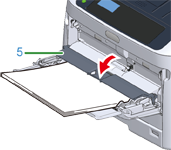
Huomautus
-
Paperia ei syötetä, jos paperilaatikon kansi on avoinna.
Jos tulostat monitoimilokerosta aina samankokoiselle tai -tyyppiselle paperille, rekisteröi paperi käyttöpaneeliin.
Jos tulostetaan kerran, etene "Avaa tiedosto tulostaaksesi, ja tulosta se noudattamalla alla olevaa toimenpidemenetelmää".
Huomautus
-
Kun tulostin on virransäästötilassa, paina «POWER SAVE (VIRRANSÄÄSTÖ)» -painiketta palataksesi tilasta.
-
Varmista, että viesti "Valmis tulostamaan" näkyy ohjauspaneelissa. Jos viestiä ei näytetä, paina «ON LINE (VERKOSSA)» -painiketta.
-
-
Paina «Fn» -näppäintä.
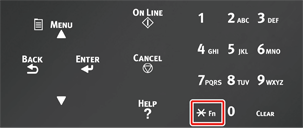
-
Syötä «9» «0» käyttäen numeronäppäimistöä ja paina sitten «ENTER (ENTER)» -painiketta.
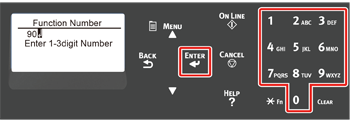
-
Kun [Paper Size (Paperikoko)] tulee näkyviin, valitse lisätyn paperin koko ja paina sitten «ENTER (ENTER)»-painiketta.
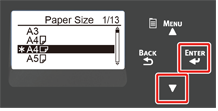
Muistio
-
Jos [Custom (Mukautus)] on valittuna kohdassa [Paper Size (Paperikoko)], sinun täytyy rekisteröidä mukautettu koko. Ohjeita varten, miten rekisteröidä mukautettu koko, ks. "Muokatun kokoiselle paperille tulostaminen".
-
Käyttäessä kirjekuoria, ks. ”Kirjekuoriin tulostaminen”.
-
-
Paina «BACK (TAKAISIN)» -painiketta, kunnes [MPTray Config (Monitoimialustan määritys)] tulee näkyviin.
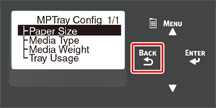
-
Paina vierityspainiketta
 valitaksesi kohdan [Media Type (Median tyyppi)] ja paina sitten «ENTER (ENTER)» -painiketta.
valitaksesi kohdan [Media Type (Median tyyppi)] ja paina sitten «ENTER (ENTER)» -painiketta.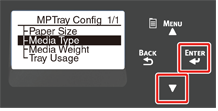
-
Valitse lisätyn paperin tyyppi painamalla vierityspainiketta
 ja paina sitten «ENTER (ENTER)»-painiketta.
ja paina sitten «ENTER (ENTER)»-painiketta.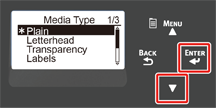
-
Paina «BACK (TAKAISIN)» -painiketta, kunnes [MPTray Config (Monitoimialustan määritys)] tulee näkyviin.
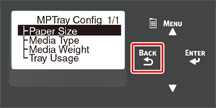
-
Paina vierityspainiketta
 valitaksesi kohdan [Media Weight (Median paino)], painamalla «ENTER (ENTER)» -painiketta.
valitaksesi kohdan [Media Weight (Median paino)], painamalla «ENTER (ENTER)» -painiketta.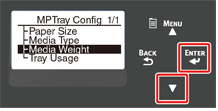
-
Valitse lisätyn paperin paino painamalla vierityspainiketta
 ja paina sitten «ENTER (ENTER)» -painiketta.
ja paina sitten «ENTER (ENTER)» -painiketta.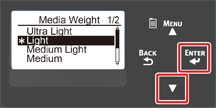
-
Poistu valikkotilasta painamalla «ON LINE (VERKOSSA)» -painiketta.
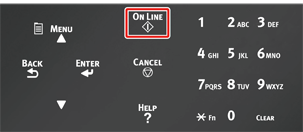
Avaa tiedosto, jonka haluat tulostaa, ja tulosta se alla olevien ohjeiden mukaan
-
Windows PCL -tulostinajuria varten
-
Valitse [File (Tiedosto)]-valikossa [Print (Tulosta)].
-
Napsauta [Preferences (Asetukset)] (tai [property (ominaisuudet)]).
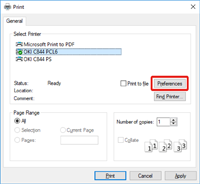
-
Valitse paperikoko [Setup (Asennus)]-välilehdeltä kohdasta [Size (Koko)].
-
Valitse [Multipurpose Tray (Monitoimilokero)] kohdassa [Source (Lähde)].
Muistio
-
Tulostus yksi kerrallaan:
Napsauta [Paper feed option (Paperin syötön valinta)] [Setup (Asetus)] -välilehdellä, ja tarkista [Use MP tray as manual feed (Monitoimialustan käsin syöttö)].
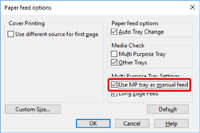
-
Tulostaaksesi jatkuvasti, poista merkintä [Use MP tray as manual feed (Käytä monitoimialustaa käsin syöttöön)].
Tämä valinta on pois käytöstä oletusarvona.
-
-
Napsauta [OK (OK)].
-
[Print (Tulosta)]-näytöllä napsauta [Print (Tulosta)].
-
Windows PS-tulostinajurille (C834/C844/ES8434)
-
Valitse [File (Tiedosto)]-valikossa [Print (Tulosta)].
-
Napsauta [Preferences (Asetukset)] (tai [property (ominaisuudet)]).
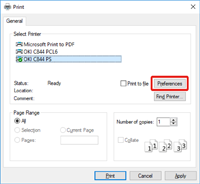
-
Valitse [Paper/Quality (Paperi/Laatu)] -välilehti.
-
Valitse [Multi Purpose Tray (Monitoimilokero)] kohdasta [Paper Source (Paperilähde)].
-
Napsauta [Advanced (Lisäasetukset)].
-
Napsauta [Paper Size (Paperikoko)] ja valitse paperikoko alasvetovalikosta.
Muistio
-
Tulostaaksesi yksi kerrallaan, valitse [Printer Features (Tulostimen ominaisuudet)] > [Multipurpose tray is handled as manual feed (Monitoimilokeroa käsitellään käsisyöttölaitteena)] ja valitse sitten [Yes (Kyllä)].
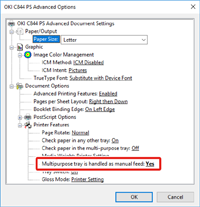
-
Tulostaaksesi jatkuvasti, valitse [No (Ei)] kohtaan [Multipurpose tray is handled as manual feed (Monitoimialustaa käsitellään käsisyöttölaitteena)].
Tämä nimike on käytössä oletusarvona.
-
-
Napsauta [OK (OK)].
-
[Print (Tulosta)]-näytöllä napsauta [Print (Tulosta)].
-
Mac PS-tulostinajuri (C834/C844/ES8434)
-
Valitse [File (Tiedosto)]-valikosta [Page Setup (Sivuasetukset)].
-
Valitse paperin koko kohdasta [Paper Size (Paperin koko)] ja napsauta [OK (OK)].
-
Valitse [File (Tiedosto)]-valikosta [Print (Tulosta)].
-
Valitse [Paper Feed (Paperinsyöttö)] paneelivalikosta.
-
Valitse [All pages From (Kaikki sivut)] ja valitse sitten [Multi-Purpose Tray (Monitoimialusta)].
-
Aloita tulostus.
-
Mac PSL-tulostinajuri (vain C824)
-
Valitse [File (Tiedosto)]-valikosta [Page Setup (Sivuasetukset)].
-
Valitse paperin koko kohdasta [Paper Size (Paperin koko)] ja napsauta [OK (OK)].
-
Valitse [File (Tiedosto)]-valikosta [Print (Tulosta)].
-
Valitse [Setup (Asetus)] paneelivalikosta.
-
Valitse [Multi Purpose Tray (Monitoimilokero)] kohdasta [Paper Source (Paperilähde)].
-
Aloita tulostus.

